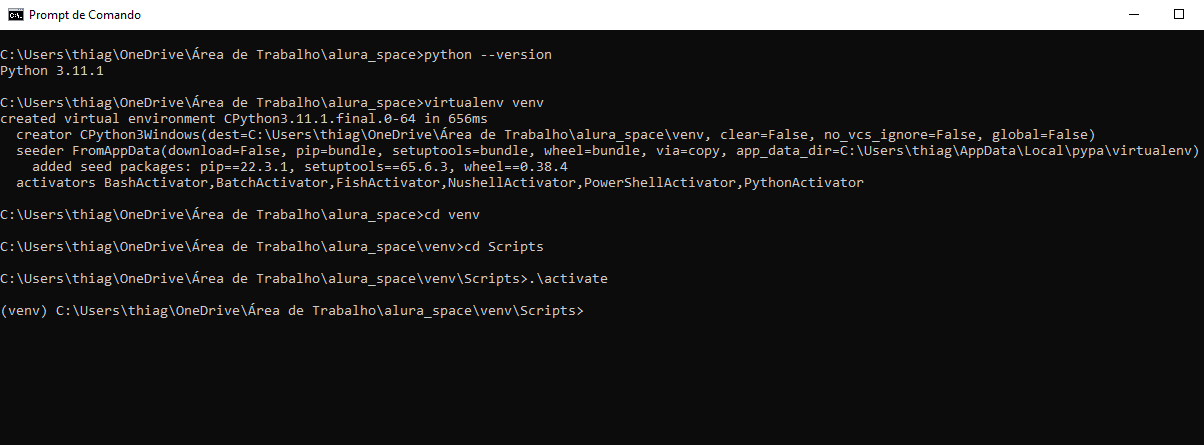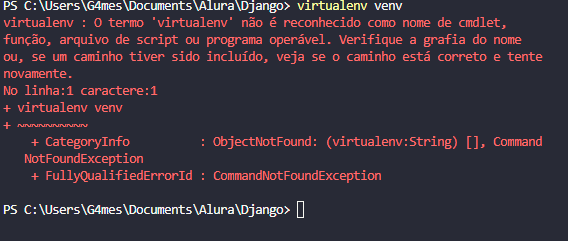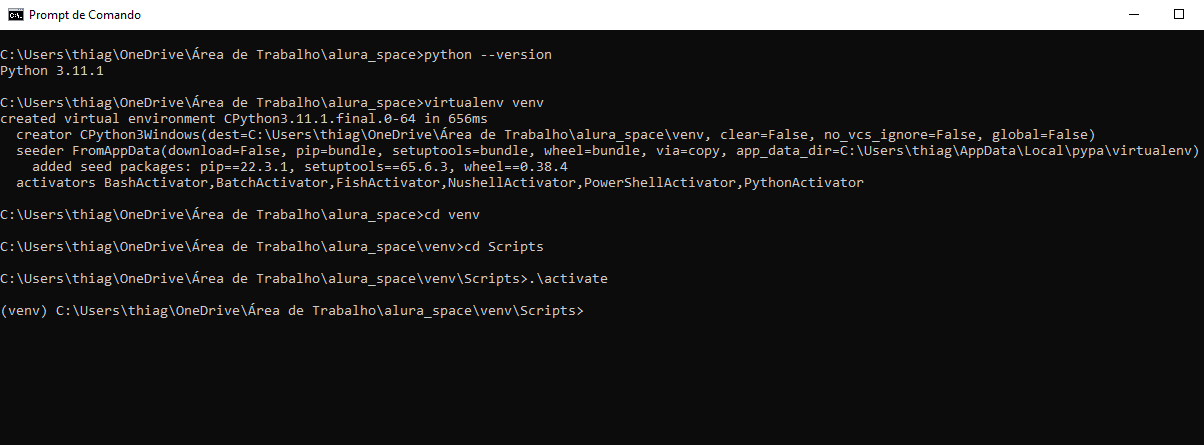Neste caso, verifique se você está no diretório certo do projeto. A mensagem de erro que apareceu está dizendo que virtualenv não é um comando válido, então o problema deve ser o python, verifica se ele está instalado com python --version ainda no diretório do projeto, se não retornar a versão do seu python ou se for uma versão antiga, tente atualizar ou instalar em todos os programas ou no maior nível acima da sua pasta atual. Se estiver tudo certo, tente de novo o comando escrevendo cuidadosamente virtualenv venv, então o que resta fazer é ir até o diretório de Scripts dentro da venv e digitar .\activate para ativar a máquina virtual. Se ainda assim der erro, receio que seja alguma configuração do seu computador que esteja dificultando, mas ai já foge do meu limite.
OBS: Tenta deixar a restrição com "RemoteSigned" só por garantia.
O resultado tem que estar como na imagem a baixo: